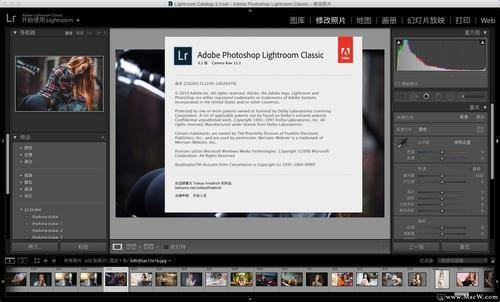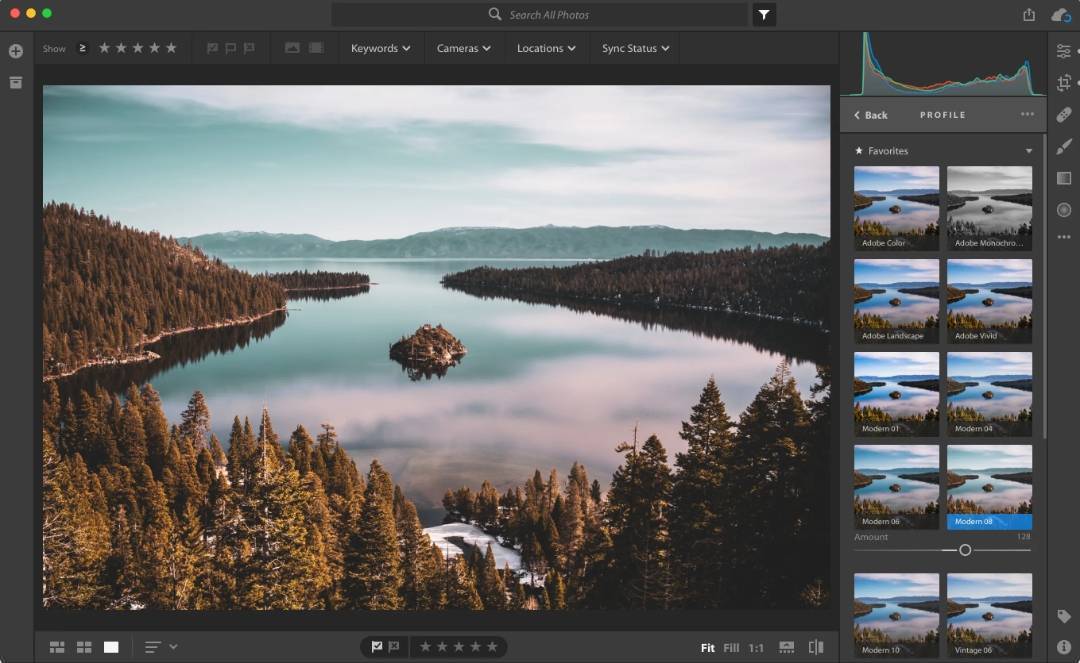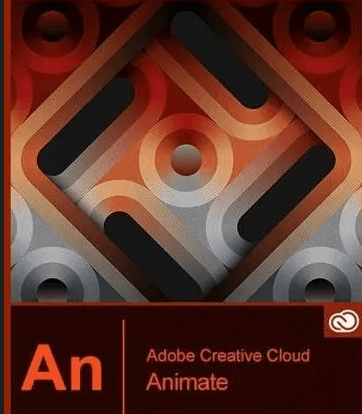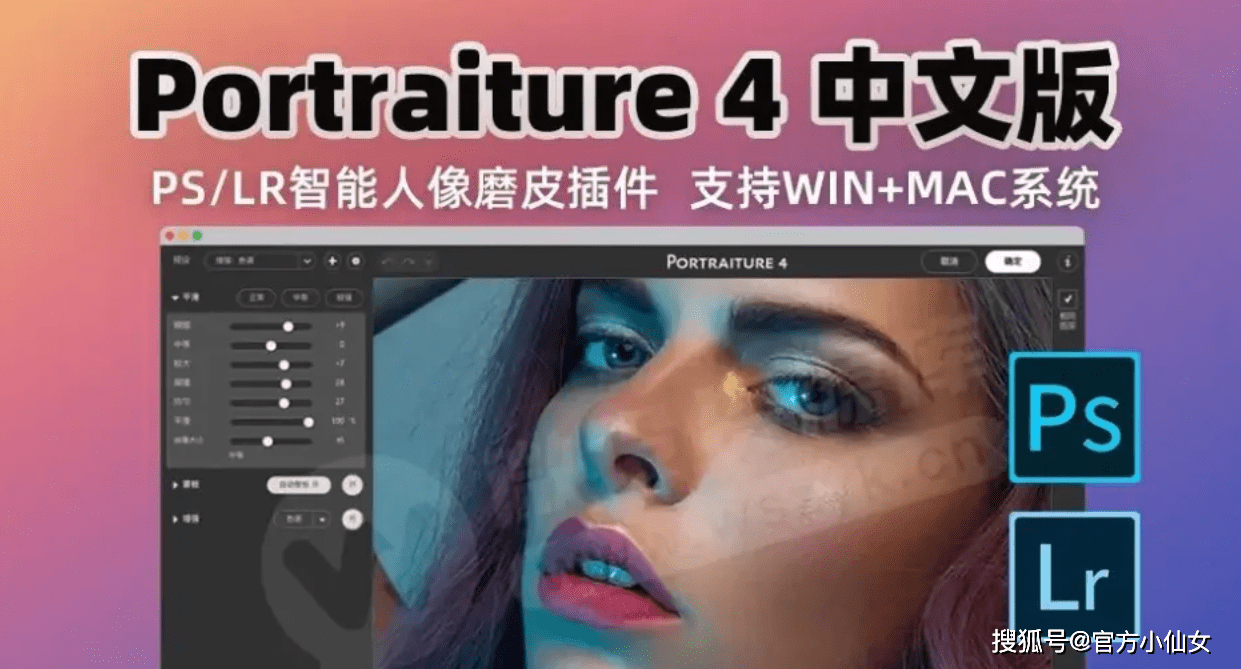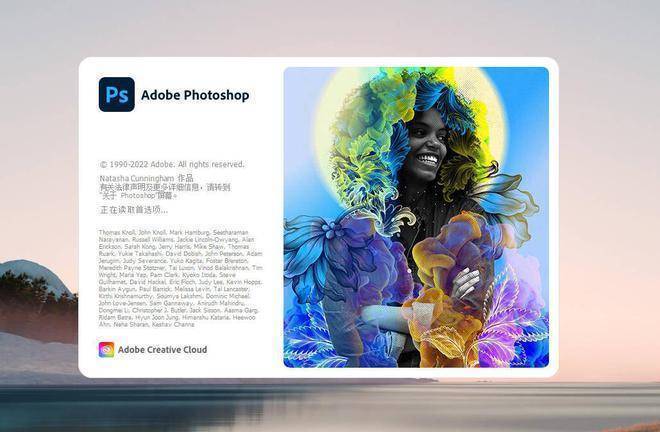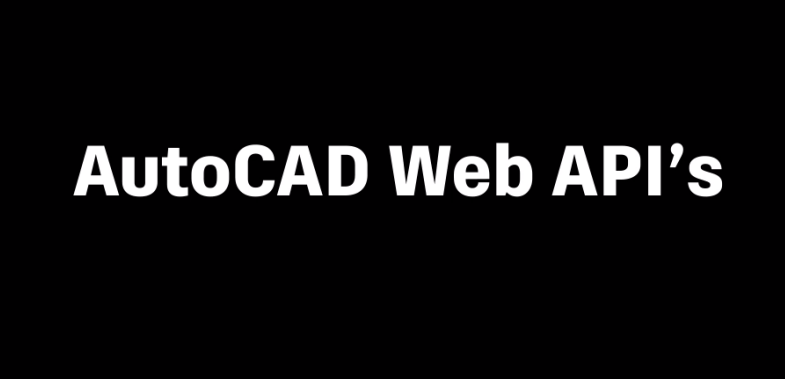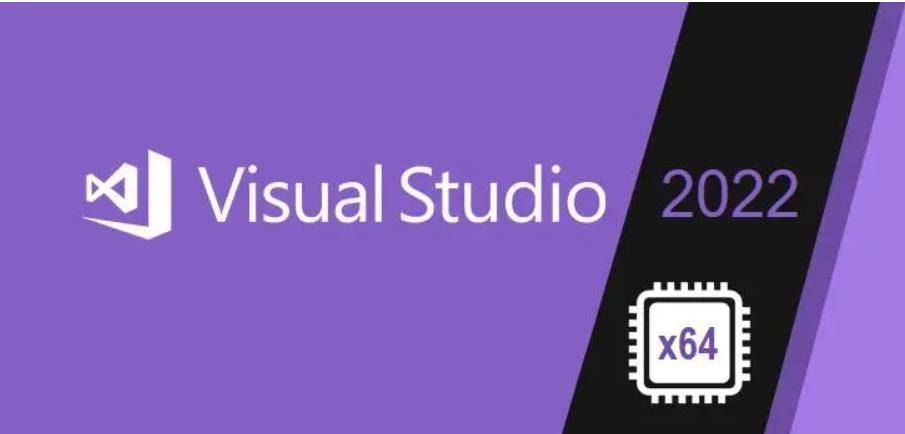Android Studio是谷歌推出的一个Android集成开发工具,基于IntelliJ IDEA. 类似 Eclipse ADT,Android Studio 提供了集成的 Android 开发工具用于开发和调试。系统的开源资源与架构为广大厂商及学习者提供了难得的机遇,专业人员可以尽快编程他们的软件。该软件具有虚拟模拟器,可以轻松开发Android软件。你可以在Android平台上使用这个应用程序,并创建出色的软件。使用程序中的模拟器,您可以测试已编写的代码并进行修复。使用程序模拟器非常简单,您可以更改其大小和分辨率,以查看其在各种不同系统和移动设备上的工作。打开软件将提供一个向导,为Android Studio设置开发环境。
![图片[1]-Android Studio开发编程 2021.1.1.23最新下载和安装教程-千羽学社](https://www.66yyba.com/wp-content/uploads/2023/03/1f7c8-073ab6bf59154feab73558fe9cf40cdc.png)
Axxcc:#
安 装 教 程
1、双击已下载的Android Studio安装包:
2、进入欢迎向导,直接点击“Next”继续:
![图片[2]-Android Studio开发编程 2021.1.1.23最新下载和安装教程-千羽学社](https://www.66yyba.com/wp-content/uploads/2023/03/3477b-c362525e22004a0eb2cadb948c5e3d60.png)
3、选择要安装的组件,默认“Next”即可。Android Virtual Device是模拟器,新手建议勾选上。
![图片[3]-Android Studio开发编程 2021.1.1.23最新下载和安装教程-千羽学社](https://www.66yyba.com/wp-content/uploads/2023/03/bd963-0fad677abb504dafbdec84a45241e3ab.png)
4、选择 Android Studio 的安装位置,然后“Next”:
![图片[4]-Android Studio开发编程 2021.1.1.23最新下载和安装教程-千羽学社](https://www.66yyba.com/wp-content/uploads/2023/03/c4f77-6c6cfc58b092453796a118bfd49a8311.png)
5、选择开始菜单,默认“Next”即可:
![图片[5]-Android Studio开发编程 2021.1.1.23最新下载和安装教程-千羽学社](https://www.66yyba.com/wp-content/uploads/2023/03/7dd30-10e94985f9ec40a1b25d6049c523c5a3.png)
6、Android Studio 正在安装中…:
![图片[6]-Android Studio开发编程 2021.1.1.23最新下载和安装教程-千羽学社](https://www.66yyba.com/wp-content/uploads/2023/03/8d437-34cb006074184e189f8a38e5e19d4d3d.png)
7、安装完成页面,直接“Next”即可:
![图片[7]-Android Studio开发编程 2021.1.1.23最新下载和安装教程-千羽学社](https://www.66yyba.com/wp-content/uploads/2023/03/2d29d-1920a03e306142cfa79fe63059a2f1ec.png)
8、点击Finish并开启 Android Studio:
![图片[8]-Android Studio开发编程 2021.1.1.23最新下载和安装教程-千羽学社](https://www.66yyba.com/wp-content/uploads/2023/03/c7f38-42c29258e8e64f18832b37c765cee589.png)
9、选择是否导入配置,默认不导入(以后也可以导入),直接“Finish”:
![图片[9]-Android Studio开发编程 2021.1.1.23最新下载和安装教程-千羽学社](https://www.66yyba.com/wp-content/uploads/2023/03/ead30-8654c96ad3154a35a9625e9d0e6c6520.png)
10、Android Studio 打开中:
![图片[10]-Android Studio开发编程 2021.1.1.23最新下载和安装教程-千羽学社](https://www.66yyba.com/wp-content/uploads/2023/03/8a797-ef02841d02d446fca8e3266cc8ac3b03.png)
11、允许Google收集使用信息吗?无所谓,按照个人喜好选择即可:
![图片[11]-Android Studio开发编程 2021.1.1.23最新下载和安装教程-千羽学社](https://www.66yyba.com/wp-content/uploads/2023/03/9378d-8691df7619cb4004a0754e28ef7bf8ea.png)
12、提示第一次启动无法访问 Android SDK,选择“cancel”即可:
![图片[12]-Android Studio开发编程 2021.1.1.23最新下载和安装教程-千羽学社](https://www.66yyba.com/wp-content/uploads/2023/03/62339-e8307c65039743ce882199d9d3d3833a.png)
13、Android Studio 欢迎页面,直接“Next”即可:
![图片[13]-Android Studio开发编程 2021.1.1.23最新下载和安装教程-千羽学社](https://www.66yyba.com/wp-content/uploads/2023/03/33f3b-fe40a409214a415ba16ba55247c27d64.png)
14、安装类型,选择自定义后“Next”:
![图片[14]-Android Studio开发编程 2021.1.1.23最新下载和安装教程-千羽学社](https://www.66yyba.com/wp-content/uploads/2023/03/ba7e7-e06f32cfb4b145398d40b75a0b2b565d.png)
15、依据个人喜好选择环境UI主题,选择后“Next”即可:
![图片[15]-Android Studio开发编程 2021.1.1.23最新下载和安装教程-千羽学社](https://www.66yyba.com/wp-content/uploads/2023/03/28608-7696ea3ac197480b8fd4325fb05b4e25.png)
16、选择SDK的安装位置(如果不需要模拟器也可以取消 Android Virtual Device 勾选):
![图片[16]-Android Studio开发编程 2021.1.1.23最新下载和安装教程-千羽学社](https://www.66yyba.com/wp-content/uploads/2023/03/e02a0-2cf77f0d8c7c44399a217f1d9e353d63.png)
这里有时候没办法勾选,先“Next”吧,回头看看怎么回事。
17、模拟器相关设置,通常默认即可:
![图片[17]-Android Studio开发编程 2021.1.1.23最新下载和安装教程-千羽学社](https://www.66yyba.com/wp-content/uploads/2023/03/811aa-3e63bdc8ecd2474999807efb295c11b7.png)
18、确认将要下载的组件及其文件大小:
![图片[18]-Android Studio开发编程 2021.1.1.23最新下载和安装教程-千羽学社](https://www.66yyba.com/wp-content/uploads/2023/03/cf23d-0a612c19bc1e44afbd5ad98819841df7.png)
19、组件下载中等待中…:
![图片[19]-Android Studio开发编程 2021.1.1.23最新下载和安装教程-千羽学社](https://www.66yyba.com/wp-content/uploads/2023/03/9c8bd-f1853bcb46a44a6db45c043b83a47554.png)
20、组件下载中,此过程取决于网速,时间可能较长请耐心等待,完成后Finish即可:
![图片[20]-Android Studio开发编程 2021.1.1.23最新下载和安装教程-千羽学社](https://www.66yyba.com/wp-content/uploads/2023/03/69efb-609db0bb9cc64d46b9f0a0793d35f8dd.png)
以上,Android Studio 安装完成。
其特色:
1、代码编辑器提供高级代码补全、重构和代码分析功能,可帮助您编写更好的代码,加快工作速度并提高工作效率。在您输入内容时,Android Studio 会以下拉列表的形式提供建议。
2、借助 Android Studio 的 Apply Changes 功能,您可以将代码和资源更改推送到正在运行的应用中,而无需重启应用(在某些情况下,甚至无需重启当前 activity)。当您要部署和测试小范围的增量更改,同时保持设备的当前状态时,这种灵活性可帮助您控制应用的重启范围。
3、Android 模拟器可比实际设备更快地安装和启动应用,使您能够在各种 Android 设备配置(手机、平板电脑、Android Wear 和 Android TV 设备)上进行应用的原型设计和测试。此外,您还可以模拟各种硬件功能,例如 GPS 定位、网络延迟、移动传感器和多点触控输入。
4、Android Studio 包含项目和代码模板,使您能够轻松添加已有的功能,例如抽屉式导航栏和 ViewPager。您可以从代码模板着手,甚至可以在编辑器中右键点击某个 API 并选择“Find Sample Code”来搜索示例。此外,您还可以直接在“Create Project”屏幕中从 GitHub 导入功能完备的应用。
5、Android Studio 提供了一个稳健的静态分析框架,包含适用于整个应用的 365 项不同的 lint 检查。此外,它还提供了多种快速修复功能,只需点击一下,即可帮助您解决包括性能、安全性和正确性在内的各类问题。
6、Android Studio 提供丰富多样的工具,可帮助您使用 JUnit 4 和功能性界面测试框架测试 Android 应用。借助 Espresso 测试记录器,您可以记录您在设备或模拟器上与应用的互动,并据此生成界面测试代码。您可以在设备、模拟器、持续集成环境或 Firebase Test Lab 中运行测试。